1、虚拟机(nat模式)无法连接网路
1、查看本机ip
1)win+r打开运行 输入cmd
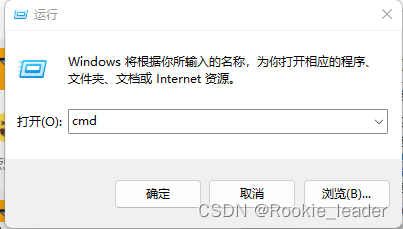
2)输入ipconfig 查看本机ip地址
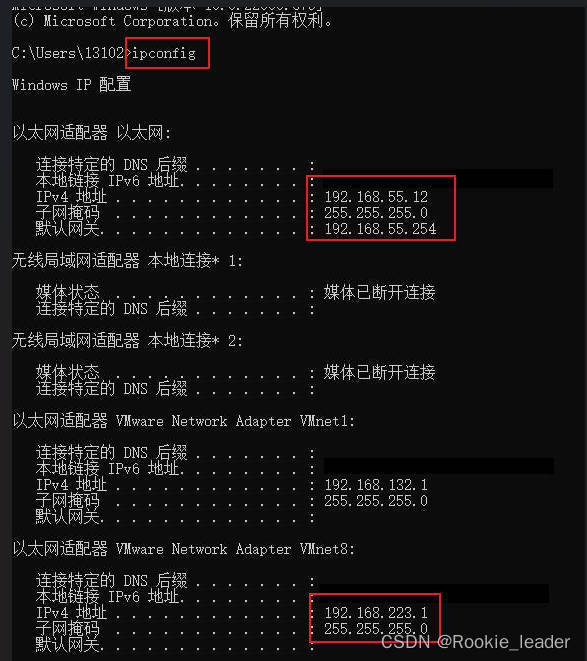
3)第一步:win11系统的查询VMware是否被禁用了
设置 --> 网络和Internet --> 高级网路设置 修改以下配置
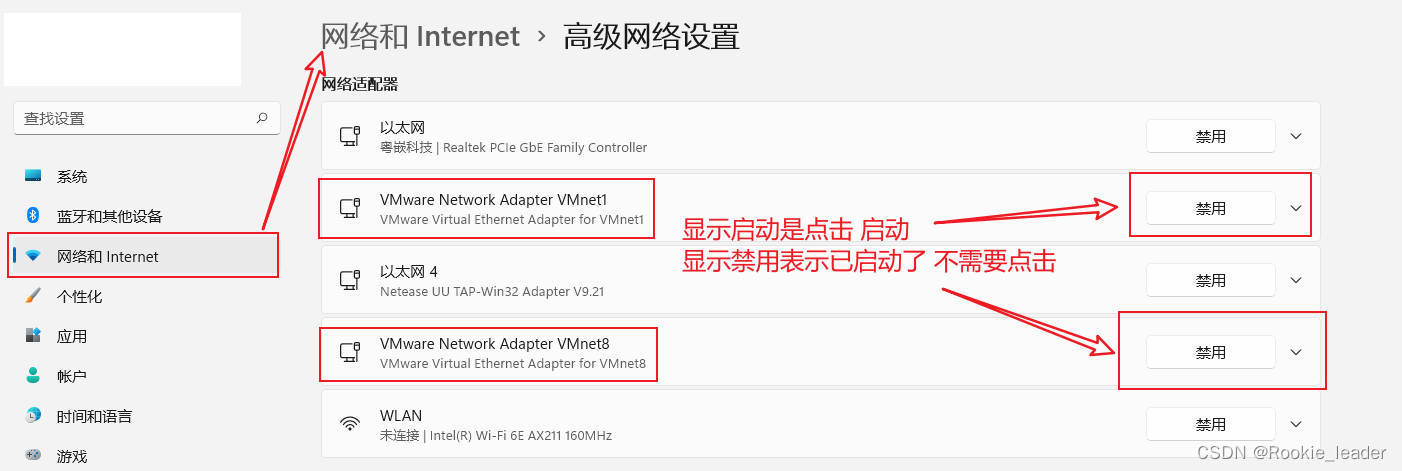
第二步:查看服务是否开启
打开运行,输入“services.msc”
提示:随便点击一行 输入vmw.. 直接能找到

4)配置VMware
搜索:控制面板
控制面板 --> 网络和共享中心 --> 更改适配器设置 --> VMware 中选 VMnet8
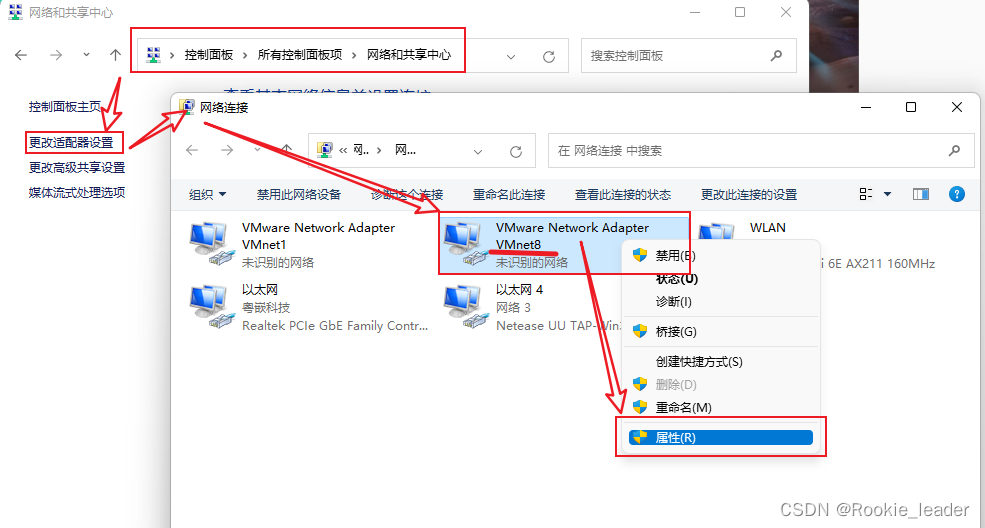
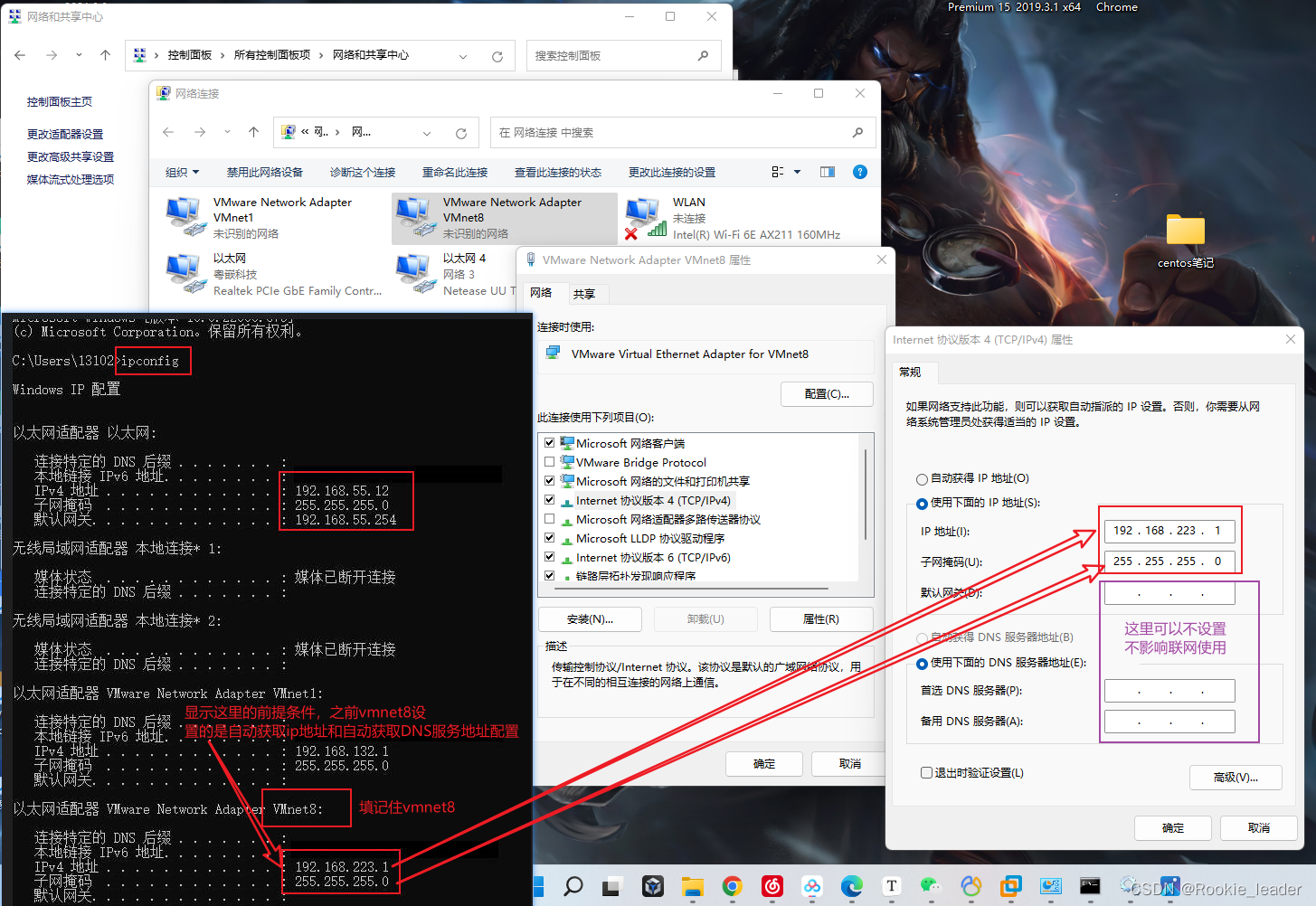
此时主机已经设置好了
2、设置VMware
第一步:将虚拟机网络适配模设置为NAT模式
虚拟机 --> 设置 --> 网络适配器 --> 选择NAT模式(N) --> 确定
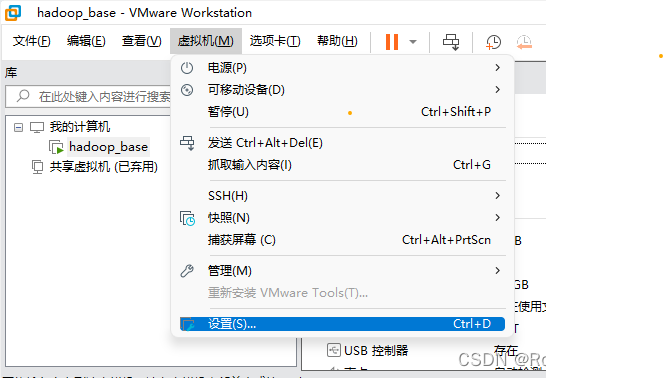
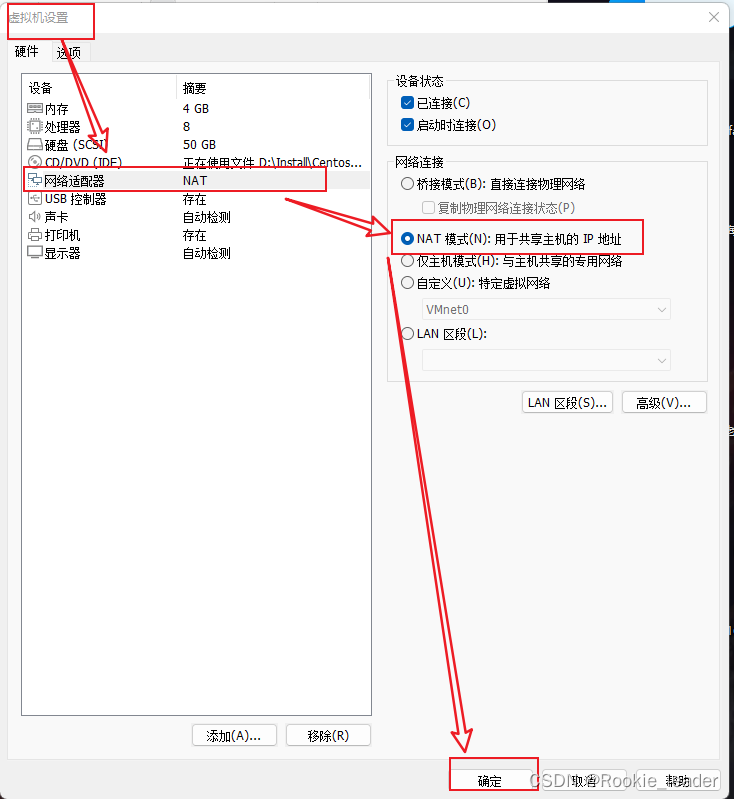
第二步:编辑 --> 虚拟网路编辑器 --> 更改设置
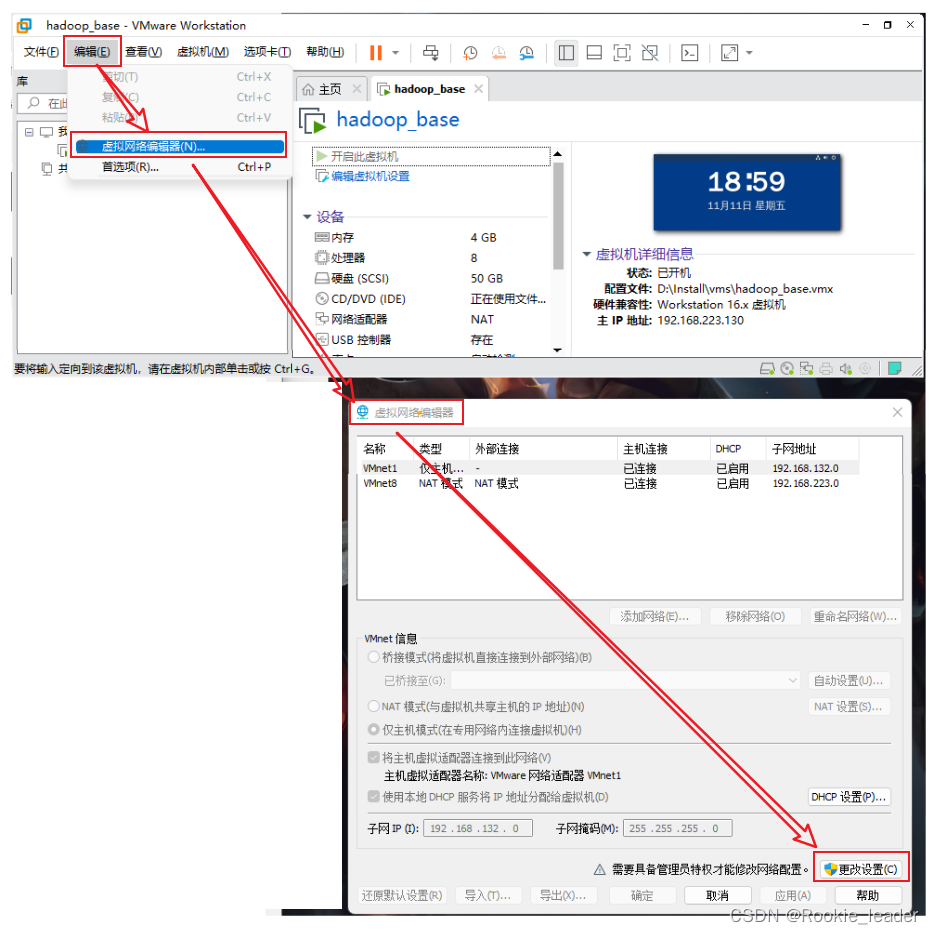

3、开启虚拟机
右键 --> 打开终端 去修改网络配置文件
// 进入网络配置文件
cd etc/sysconfig/network-scripts
// 编辑文件
vi ifcfg-ens33

修改网络配置文件
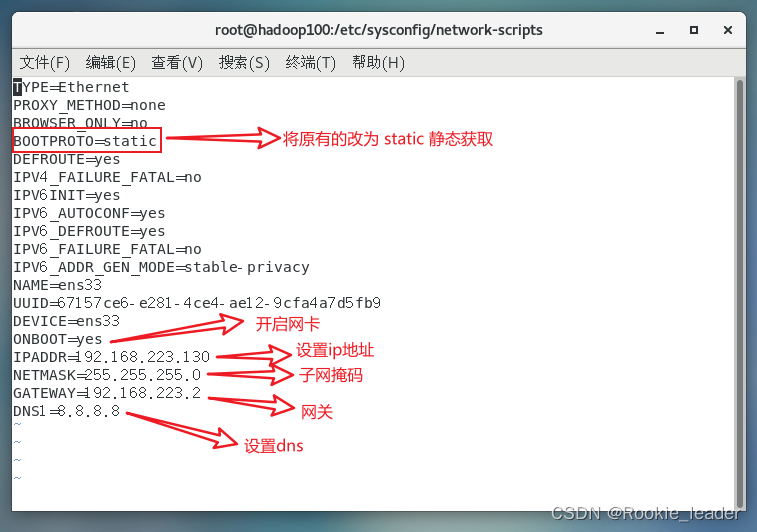
按esc退出
后 按 shirt + :
退出保存 :wq (w表示保存 q表示退出)
修改完成后重启网卡
输入 systemctl restart network
测试是否连接成功
输入 ping www.baidu.com
测试通过:
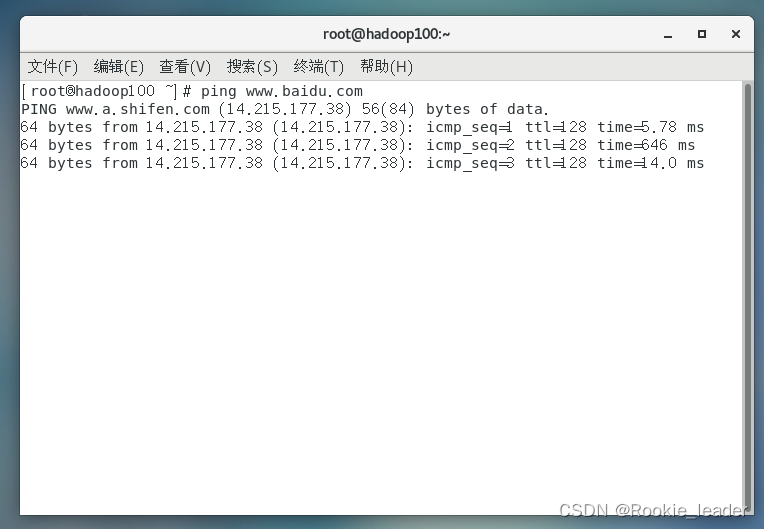
参考博客:
虚拟机网络配置 虚拟机网络配置_a__xuan的博客-CSDN博客_虚拟机网络配置
Centos7配置网卡方式 Centos7配置网卡方式_cets的博客-CSDN博客_centos7网卡配置
[配置]centos7如何配置网卡
[配置]centos7如何配置网卡_鸭腿面好吃的博客-CSDN博客_centos7网卡配置x
感谢大神们
版权归原作者 買东嘻 所有, 如有侵权,请联系我们删除。